怎样打开电脑的任务管理器和网络状况! 打开电脑的任务管理器和网络状况的方法有哪些!
时间:2017-07-04 来源:互联网 浏览量:
今天给大家带来怎样打开电脑的任务管理器和网络状况!,打开电脑的任务管理器和网络状况的方法有哪些!,让您轻松解决问题。
有时候电脑的一些软件会占用电脑的主进程,而我们却不知道如何关闭,下面就让小编来教教你们吧(本文会用到第三方软件《电脑管家》,市面上有许多类似的软件供大家使用)!具体方法如下:
解决方法1:
1右击电脑的任务栏——选择任务管理器(k)。
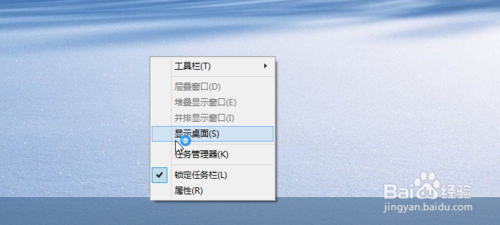 2
2进入任务管理页面,这时你就可以随心所欲的管理软进程了。
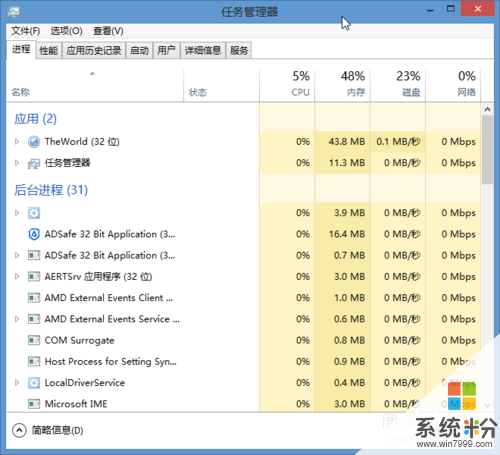 3
3右击选择你想要关闭的软进程,选择结束任务即可。
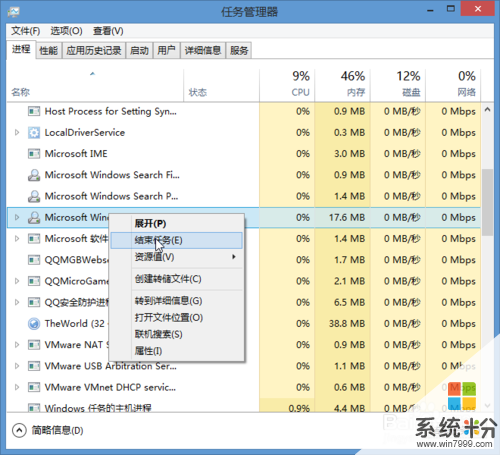
解决方法2:
1首先要打开电脑管家的加速小火箭(具体设置请参照以下经验链接)!
 2
2右击小火箭并选择网络优化项。
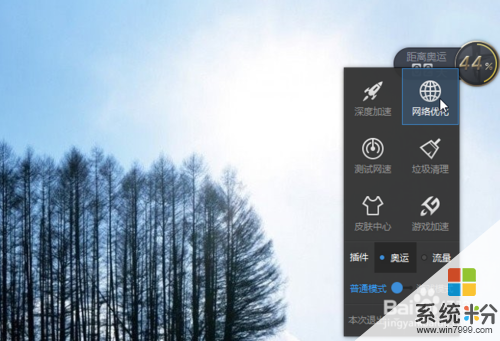 3
3然后就可以在操作栏来关闭一些占用网络的程序!
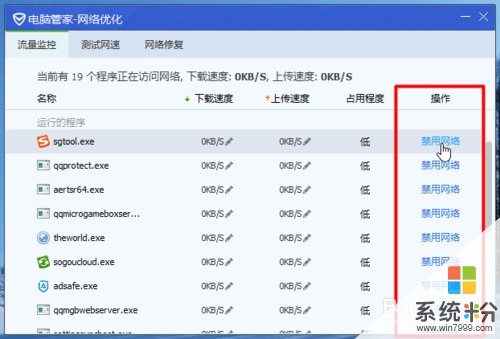
以上就是怎样打开电脑的任务管理器和网络状况!,打开电脑的任务管理器和网络状况的方法有哪些!教程,希望本文中能帮您解决问题。
我要分享:
相关教程
- ·win8.1怎么打开任务管理器 win8系统任务管理器的功能有哪些
- ·如何用快捷键打开任务管理器 怎样打开任务管理器
- ·笔记本怎么任务管理器 如何在笔记本电脑上打开任务管理器
- ·win8怎么进入任务管理器|win8快捷打开任务管理器的方法
- ·windows 7任务管理器 Windows 7如何使用六种方法打开任务管理器
- ·电脑任务管理器显示不全怎么解决 电脑任务管理器显示不全如何解决
- ·戴尔笔记本怎么设置启动项 Dell电脑如何在Bios中设置启动项
- ·xls日期格式修改 Excel表格中日期格式修改教程
- ·苹果13电源键怎么设置关机 苹果13电源键关机步骤
- ·word表格内自动换行 Word文档表格单元格自动换行设置方法
电脑软件热门教程
- 1 侍道4codex dlc如何解锁 解锁方法一览 侍道4codex dlc解锁的方法 解锁方法一览
- 2 怎么设置让手机显示来自iPhone 设置让手机显示来自iPhone的方法
- 3 文件助手文件怎样保存在电脑 在电脑中保存微信文件传输助手的文档步骤
- 4网页验证码无法显示 网页不显示验证码怎么解决 网页验证码无法显示 网页不显示验证码怎么处理
- 5如何设置让电脑禁止访问某个网址 设置让电脑禁止访问某个网址的方法
- 6Excel中怎么将数据修约至小数点后两位或者三位 Excel中将数据修约至小数点后两位或者三位的方法
- 7电脑上的文件可以传到手机上吗 教你将电脑上的文件传到手机上的技巧
- 8Windows桌面图标不能自由拖动改变位置怎么解决? Windows桌面图标不能自由拖动改变位置怎么处理?
- 9华硕笔记本触摸板如何关 华硕笔记本触摸板关的方法有哪些
- 10电脑连接电视分辨率不对 电脑和电视机分辨率不匹配怎么解决
